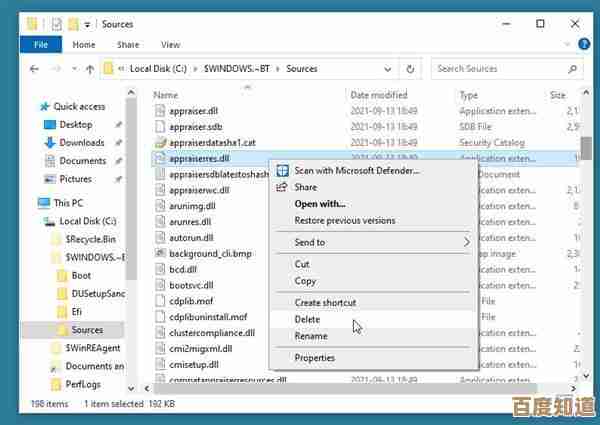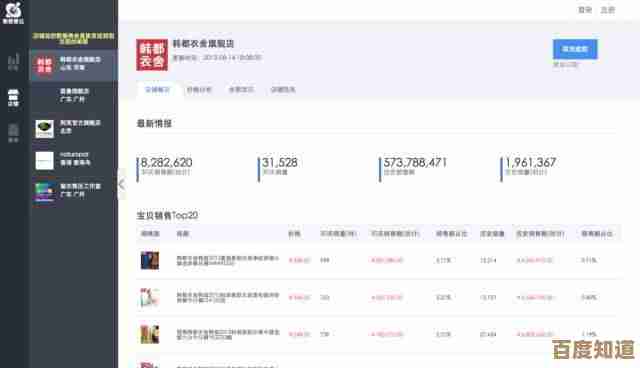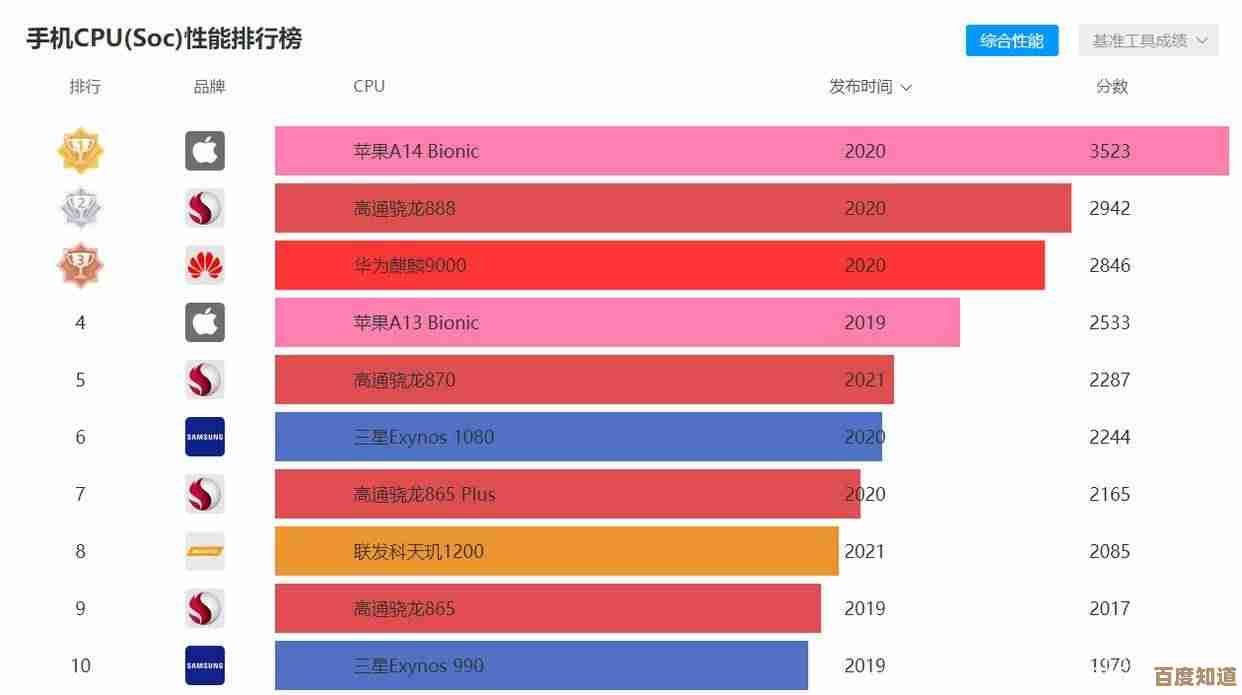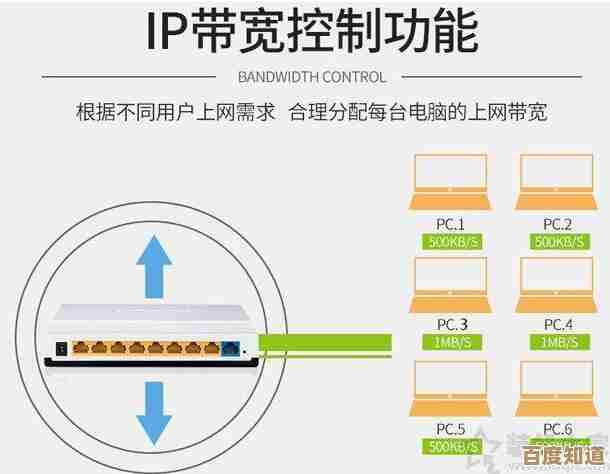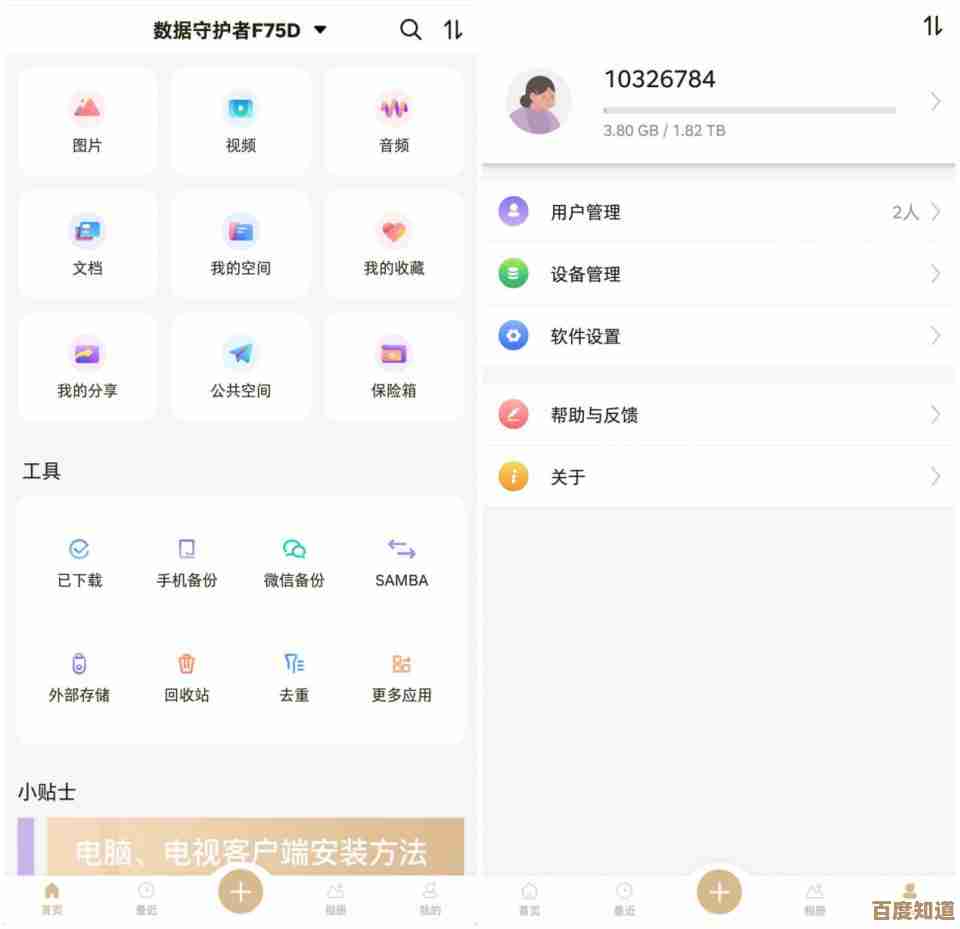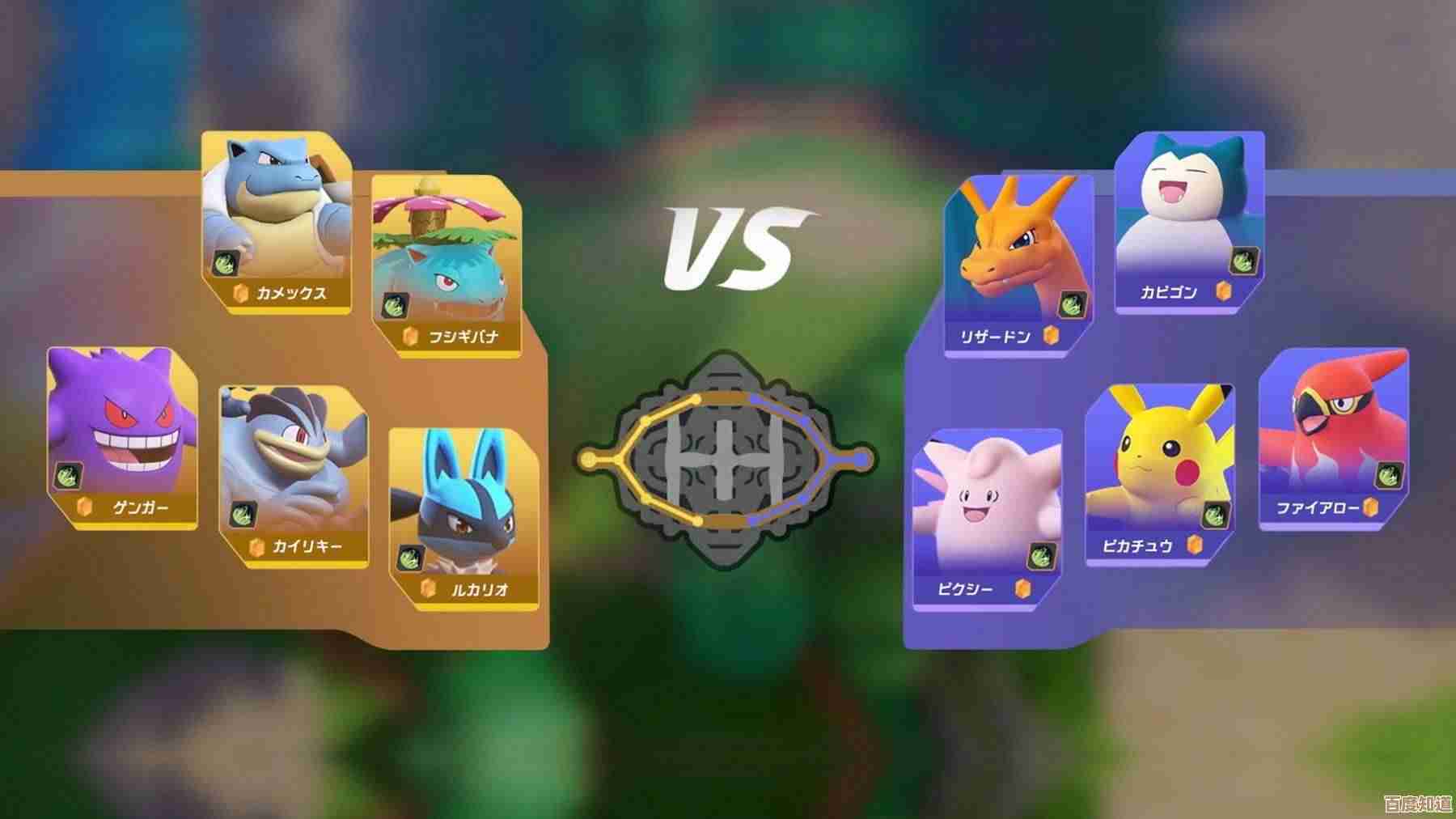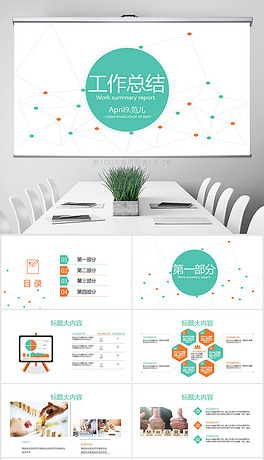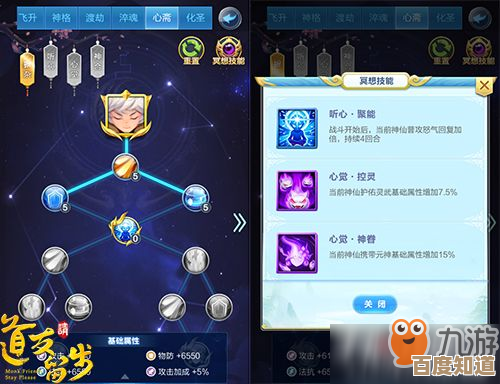跟着小鱼轻松学会多种查看电脑MAC地址的实用方法
- 问答
- 2025-10-21 09:12:45
- 1
哎 说到查MAC地址这事儿 我前两天就遇到个特别逗的情况...家里新买了台打印机 死活连不上WiFi 客服第一句就问“您电脑的MAC地址绑定了吗” 我当时就卡壳了——这玩意儿到底藏哪儿啊?像条滑溜溜的小鱼 明明知道它就在系统里游来游去 可就是抓不住。
所以今天咱们就随便聊聊 像朋友间分享经验那样 说说几种找MAC地址的法子 可能有点啰嗦 也可能突然跑题 但保证都是亲手试过的真实经历。
先说说最直观的吧 图形界面操作,Windows10和11的话 点开右下角那个WiFi或者小电脑图标 选择“网络和Internet设置” 再进到“高级网络设置”里找“更多网络适配器选项”...呃 是不是感觉有点绕?其实Win11还有个更快的:直接按Win+R 输入“cmd” 但先别急 命令行我们待会儿再玩,在设置里找到你正在用的网络连接 WLAN” 双击它 点“详细信息”...哎 看到了吗?“物理地址”那一长串用横杠连起来的字符 就是它!有点像鱼的鳞片纹路 独一无二的,不过有时候界面会更新 按钮位置会变 上次帮我妈找就花了十分钟 她还在旁边念叨“你到底行不行啊” 真是...
哦对了 如果你用苹果电脑 点击左上角小苹果 进入“系统设置” 找“网络” 选择当前连接 点“详细信息” 再进“硬件”标签页 MAC地址就安静地躺在那儿,苹果这点挺好 路径一直挺稳定 不像Windows老变来变去。
但说实话 我越来越觉得 命令行才是最快的方式 虽然一开始看着黑乎乎的窗口有点发怵,你打开cmd(记得用管理员权限 不然有些信息可能不全) 输入 ipconfig /all 然后在一大堆信息里找“物理地址”,哇 第一次用的时候我真被刷屏的信息吓到了 像突然闯进了数据海洋...但仔细看 每个网络适配器都有自己的MAC 有线无线 甚至虚拟网卡都有,有时候会看到一堆“00”开头或者“FF”开头的 那可能是虚拟网卡 不用管它,这个方法的妙处是 一次性能看到所有网卡的MAC地址 特别适合搞网络设置的人。
Linux用户呢 大概率更熟悉终端了,输入 ifconfig 或者新的 ip addr 命令 “link/ether”后面跟着的就是,不过有些精简版系统可能没装ifconfig 得用ip命令,记得有次在树莓派上折腾 命令输错了 提示“command not found” 愣了半天才想起来这系统太精简...
还有一种特别情况 如果你没法开机 或者需要查其他设备的MAC 比如打印机或智能音箱 那就得看设备本身了,打印机通常在设置菜单的网络信息里 或者机身贴的标签上 字小得可怜 得用手机放大镜才看得清,游戏机比如PS5 得进网络设置里找 层层菜单点进去...这些电子设备啊 就像不同品种的鱼 每种藏匿MAC地址的方式都略有不同。
突然想到 手机也有MAC地址啊 安卓在“关于手机”—“状态信息”里 iOS的隐私设置里更隐蔽一些 可能苹果比较注重这个,现在好多设备还支持随机MAC地址 保护隐私 但有时候反而会给连接带来麻烦 真是双刃剑。
为什么我们需要费劲找这个地址呢?除了开头说的网络绑定 还能用来做设备识别 或者在路由器后台看看有没有陌生设备蹭网...对了 路由器管理界面里 连接设备列表通常都会显示MAC地址 这也是个间接查看的方法。
说起来 第一次认真查MAC地址还是大学时在宿舍 路由器限速 得用MAC地址认证 当时对着教程一步步操作 紧张得手心冒汗 生怕输错一个字母就被踢出网络...现在想想 这种小技能 就像学会了怎么辨认不同鱼的品种 看似冷门 关键时刻却能帮大忙。
方法大概就这些吧 图形界面直观 命令行高效 设备本身最直接,希望这些零零碎碎的经验 能帮你下次遇到“MAC地址在哪儿”这种问题时 不再像我当初那样手忙脚乱...毕竟 它就在那里 游弋在数据和硬件的海洋里 等着被你发现呢。
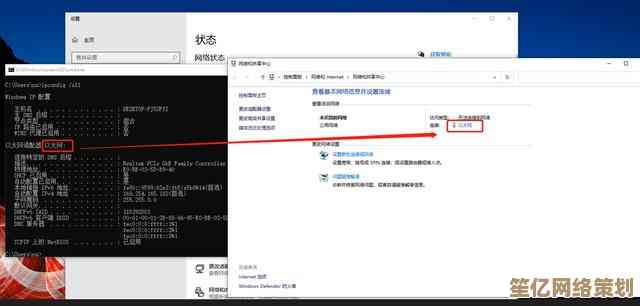
本文由酒紫萱于2025-10-21发表在笙亿网络策划,如有疑问,请联系我们。
本文链接:http://waw.haoid.cn/wenda/35233.html